wps文档下划线不显示的解决教程
2023-01-19 11:34:42作者:极光下载站
wps软件出现至今一直受到了许多用户的喜欢,其中强大的功能优势吸引用户前来使用,
再加上软件对编辑文件类型限制是较少的,满足了用户各种各样的需要,当用户选择在wps软件中编辑文档文件时,可以根据自己的需求来给段落文字添加上各种样式,例如用户可以加粗文字或是给文字添加上下划线等,整体来说是一款很不错的办公软件,说到添加下划线,最近有用户遇到了下划线不显示的问题,这个时候需要用户打开软件的选项窗口并在常规与保存选项中来进行设置,用户设置好后就可以在编辑页面上来成功添加上下划线,所以有需要的用户接下来就让小编一起来看看问题详细的解决过程吧,希望用户能够从中获取有用的信息。
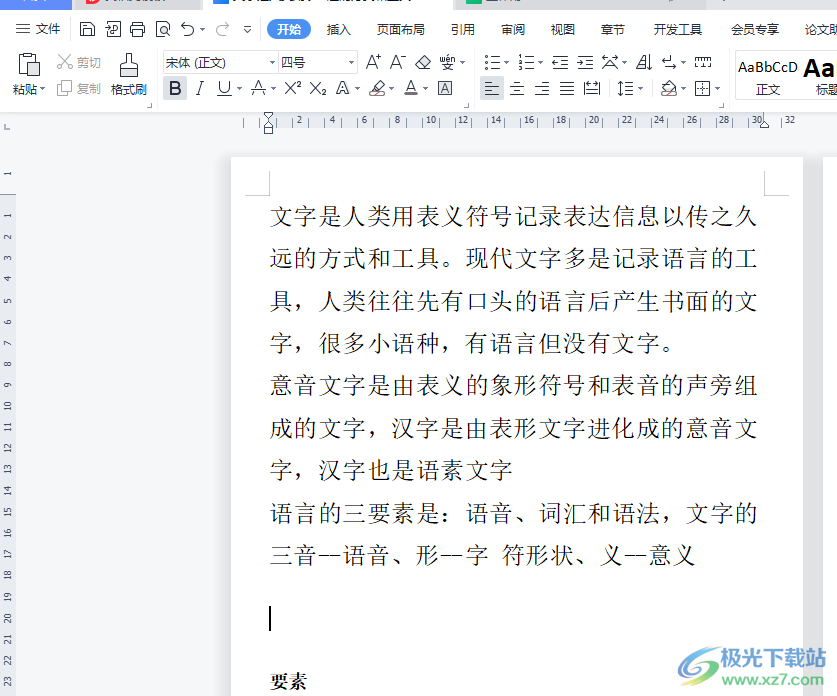
方法步骤
1.用户在电脑桌面上找到wps软件,并来到文档文件的编辑页面上

2.接着用户在页面左上角点击文件选项旁的三横图标,将会显示出相关的选项卡,用户直接选择底部的选项功能
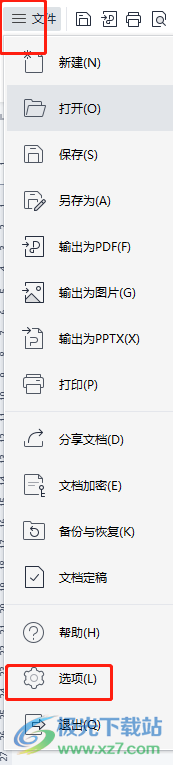
3.这时在打开的选项窗口中,用户需要将左侧的选项卡切换到常规与保存选项上
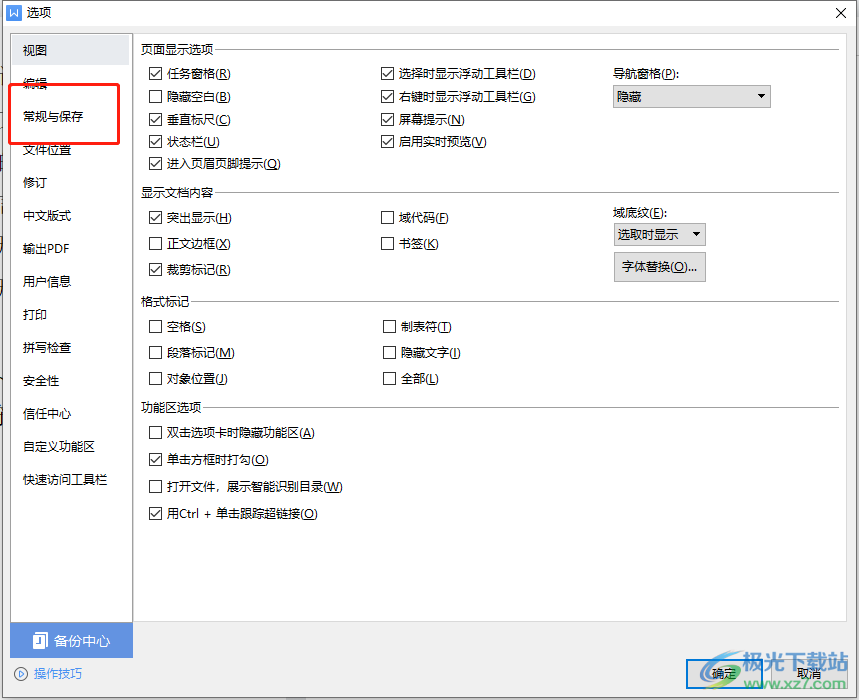
4.在显示出来的相关功能选项中,用户找打兼容性选项并直接勾选为尾部空格添加下划线选项
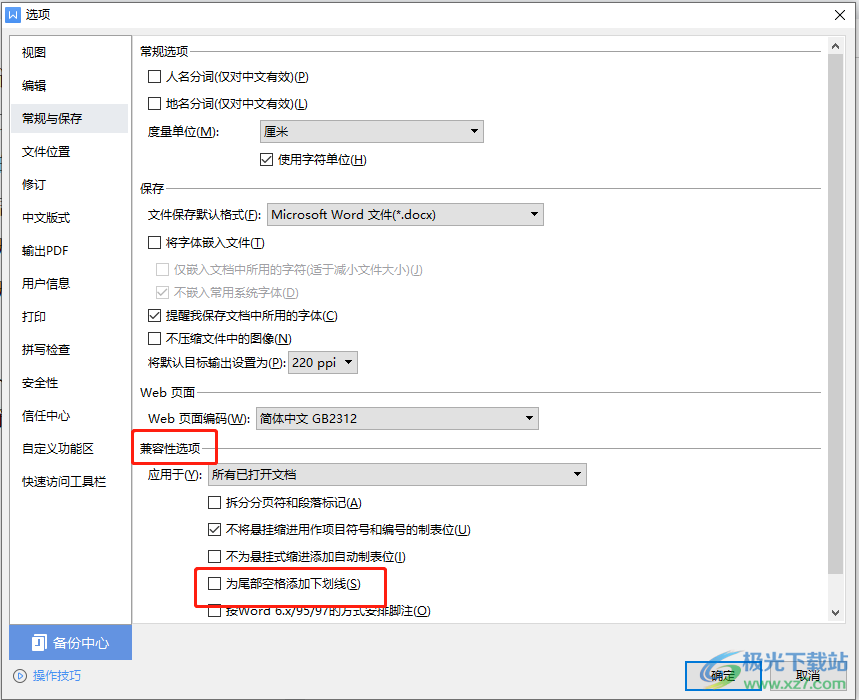
5.成功勾选后用户直接按下窗口右下角的确定按钮就可以了
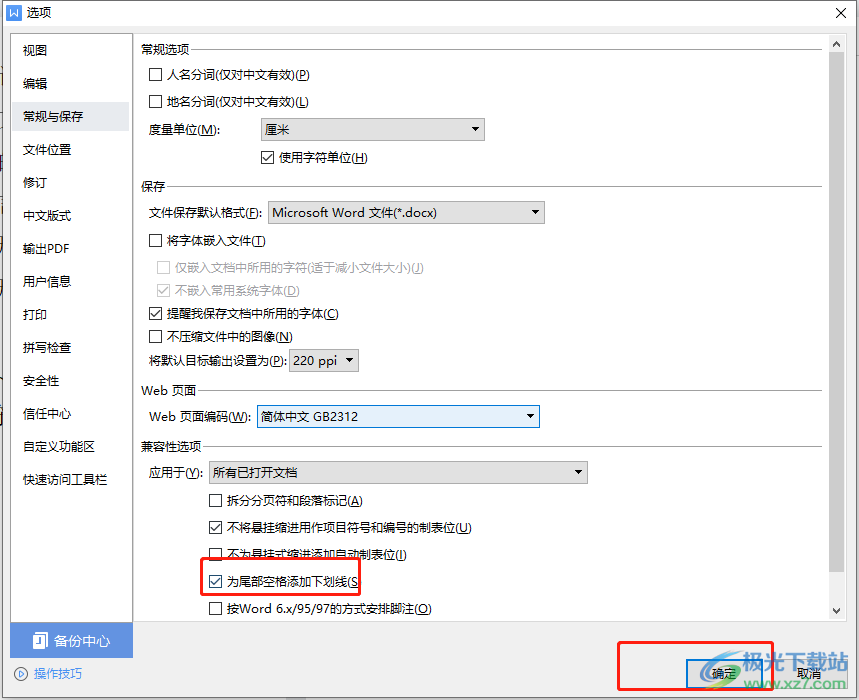
wps软件给用户带来了许多的便利,并帮助用户解决了很多的变解决问题,当用户在编辑文档文件时,会遇到下划线不显示的问题,这个问题用户在软件的选项窗口中来进行设置即可,因此感兴趣的用户快来看看小编整理出来的教程吧,一定可以解决好大家的问题。